
tp link842n固件升级包
完整版- 软件大小:5.71 MB
- 软件语言:简体中文
- 更新时间:2021-06-18
- 软件类型:国产软件 / 网络其它
- 运行环境:WinAll, WinXP, Win7, Win10
- 软件授权:免费软件
- 官方主页:http://www.xz7.com/
- 软件等级 :
- 介绍说明
- 下载地址
- 精品推荐
- 相关软件
- 网友评论
tp link842n固件升级包让大家可以拥有更好的上网体验,如果在使用路由器的过程出现网络质量差甚至是断网的情况,那么就可以前来下载这个最新的固件包,升级之后网络会更加稳定,从而让大家用的更舒心。
tp link wr842n功能说明:
登录TP-LINK ID远程管理TP-LINK路由器。
本地管理局域网内的TP-LINK路由器。
通过TP-LINK选定的应用程序安装路由器应用程序插件。
支持访客网络、无线桥接等路由器应用插件。
支持路由器的所有功能设置,完全可以替代PC的Web管理界面。
支持一键禁止上网、设置上网时间限制和上网带宽限制。

tplink842n路由器设置步骤:
硬件连接
首先将猫(modem)上面的网线连接在tp-link上的wan口。
然后再用一根网线连接电脑和tp-link,一般tp-link上面都有好几个口。
分别用数字1、2、3、4表示,随意插那个口都行。
设置计算机(以win7为例)
点击开始——控制面板——网络和internet——网络和共享中心。

弹出网络和共享中心的界面,点击更改适配器设置。

找到本地连接,右键点击并选择属性。

找到并点击Internet协议版本4(TCP/IPv4),点击属性。

选择自动获得IP地址(O)、自动获得DNS服务器地址(B),点击确定。

设置路由器
打开浏览器,输入“192.168.1.1”,然后回车。

输入tp-link的用户名和密码,一般初始用户名和密码为:admin。

进入路由器设置页面,点击“下一步,选择上网方式”。

继续下一步,设置上网参数,然后继续下一步。

设置无线参数,在此可以设置自己的无线用户名和密码。

SSID是无线网络用户名的意思,PSK是设置无线网络密码的地方。
然后下一步,然后点击“重启”完成设置。

其他的无线参数设置
在打开的“192.168.1.1”窗口左侧的“无线设置”里,有各种无线高级设置。
包括各种“无线安全设置”的选择、无线MAC地址过滤、无线高级设置等,根据需要设置。
无线网络的连接
首先确保打开计算机的无线功能,然后右键单击桌面右下角的无线网络图标。
点击“查看可用的无线网络——刷新网络列表”,选择自己设置的网络,输入密码。
如果是在windows7里,点击桌面右下角无线图标,选择自己设置的无线络,输入密码。
基本参数:
主要性能
产品类型:SOHO无线路由器
网络标准:无线标准:IEEE 802.11n、IEEE 802.11g、IEEE 802.11b, 有线标准:IEEE 802.3、IEEE 802.3u
最高传输速率:300Mbps
频率范围:单频(2.4-2.4835GHz)
信道数:1-13
网络接口:1个10/100Mbps WAN口
4个10/100Mbps LAN口
天线
天线类型:外置全向天线
天线数量:2根
是否可拆卸:否
功能参数
VPN支持:不支持
防火墙功能:内置防火墙
WDS功能:支持WDS无线桥接
无线安全:无线MAC地址过滤
无线安全功能开关
64/128/152位WEP加密
WPA-PSK/WPA2-PSK、WPA/WPA2安全机制
QSS快速安全设置
网络管理:流量统计
系统安全日志
远程Web管理
配置文件导入与导出
Tftp软件升级
注意事项:
升级软件必须是与当前产品型号和硬件版本一致的软件。
升级过程中不能关闭路由器电源,否则可能导致路由器损坏。
升级时请使用有线方式连接,不要使用无线方式连接。
下载地址
- Pc版
tp link842n固件升级包 完整版
相关软件
本类排名
本类推荐
装机必备
换一批
谷歌浏览器Google Chromev100.0.4896.75 64位官方最新版

WinRAR官方64位v5.80 正式官方版

腾讯电脑管家win10专版v13.5.20525.234 官方最新版

iTunes 32位for Windows 12.10.8.5 多语言官方版

腾讯应用宝pc版v5.8.2 最新版

360安全卫士电脑版v13.1.0.1151 官方正式版

百度网盘pc版v7.14.2.9 官方最新版

搜狗拼音输入法电脑版v11.0.0.4909 正式版

酷狗音乐播放器电脑版v9.2.29.24113 官方最新版

爱奇艺pps影音客户端v7.10.122.2375 官方最新版

微信2022最新电脑版v3.6.0.18 官方版

wps office 2016专业版V11.1.0.7875 pro版_附序列号
- 聊天
- 微信电脑版
- yy语音
- skype
- qq电脑版
- 视频
- 优酷视频
- 腾讯视频
- 芒果tv
- 爱奇艺
- 剪辑
- 会声会影
- adobe premiere
- 爱剪辑
- 剪映
- 音乐
- 酷我音乐
- 酷狗音乐
- 网易云音乐
- qq音乐
- 浏览器
- 360浏览器
- ie浏览器
- 火狐浏览器
- 谷歌浏览器
- 办公
- wps
- 企业微信
- 钉钉
- office
- 输入法
- 五笔输入法
- 搜狗输入法
- qq输入法
- 讯飞输入法
- 压缩
- winzip
- 7z解压软件
- winrar
- 360压缩
- 翻译
- 谷歌翻译
- 金山翻译
- 英译汉软件
- 百度翻译
- 杀毒
- 360杀毒
- 360安全卫士
- 火绒软件
- 腾讯电脑管家
- p图
- 美图秀秀
- photoshop
- 光影魔术手
- lightroom
- 编程
- vc6.0
- java开发工具
- python
- c语言软件
- 网盘
- 115网盘
- 天翼云盘
- 百度网盘
- 阿里云盘
- 下载
- 迅雷
- utorrent
- 电驴
- qq旋风
- 证券
- 华泰证券
- 方正证券
- 广发证券
- 西南证券
- 邮箱
- 阿里邮箱
- qq邮箱
- outlook
- icloud
- 驱动
- 驱动精灵
- 打印机驱动
- 驱动人生
- 网卡驱动

















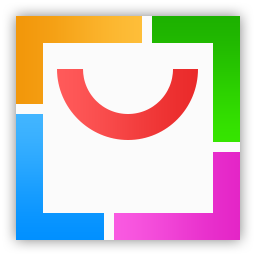





网友评论